Ниже находится базовый гайд по устранению неисправностей во всех играх. Ознакомившись с ним, вы с высокой долей вероятности решите свою проблему. Гайд обновляется и дополняется, но если вы не нашли ответ на свой вопрос, можете
задать свой вопрос здесь.
Запуск от имени администратора, в режиме совместимости, в окне без рамок
Для начала попробуйте запустить игру от имени администратора. Если игра вышла ранее 2015 года, попробуйте запустить её в режиме совместимости с более старой версией windows, например windows 7 (для очень старых игр можно попробовать Windows XP SP3).
Правой кнопкой мыши по ярлыку игры → свойства → совместимость → ставим флажки «Запустить программу в режиме совместимости с…» и «Запускать эту программу от имени администратора».
Эти два действия очень часто решают проблему запуска и стабильного ФПС.
Если вы играете через Steam или другой лаунчер, попробуйте запускать игру через него (после того, как выполнили действия выше).
Так же часто помогает запустить игру в окне без рамок.
Отключение XMP профиля в Bios
Если вы не знаете, что это такое, то можете переходить к следующему пункту.
Игра American Conquest (2003) не запускается в Steam
Попробуйте провести следующие действия по очереди, не все сразу:
- Перезапустить Steam
- Свойства игры → расположение файлов → запуск от имени администратора
- В свойствах запуска игры прописать -windowed -noborder
- Перекачать файлы игры
- Полное удаление и установка игры
Если вы используете пиратку
Есть вероятность, что репак неисправный, подробнее читать тут. Но для начала рекомендуем ознакомиться с пунктами ниже.
Проверка / установка драйверов
Проверьте все драйверы:
- Через автоапдейтер Driver Booster
- или, если у вас ноутбук, зайдите на сайт производителя в раздел драйверов и скачайте их там
Вы так же можете отдельно установить драйвера на видеокарты и сопутствующее ПО на сайтах разработчиков видеокарт, там драйвера появляются быстрее, чем в автоапдейтерах:
- AMD
- Nvidia
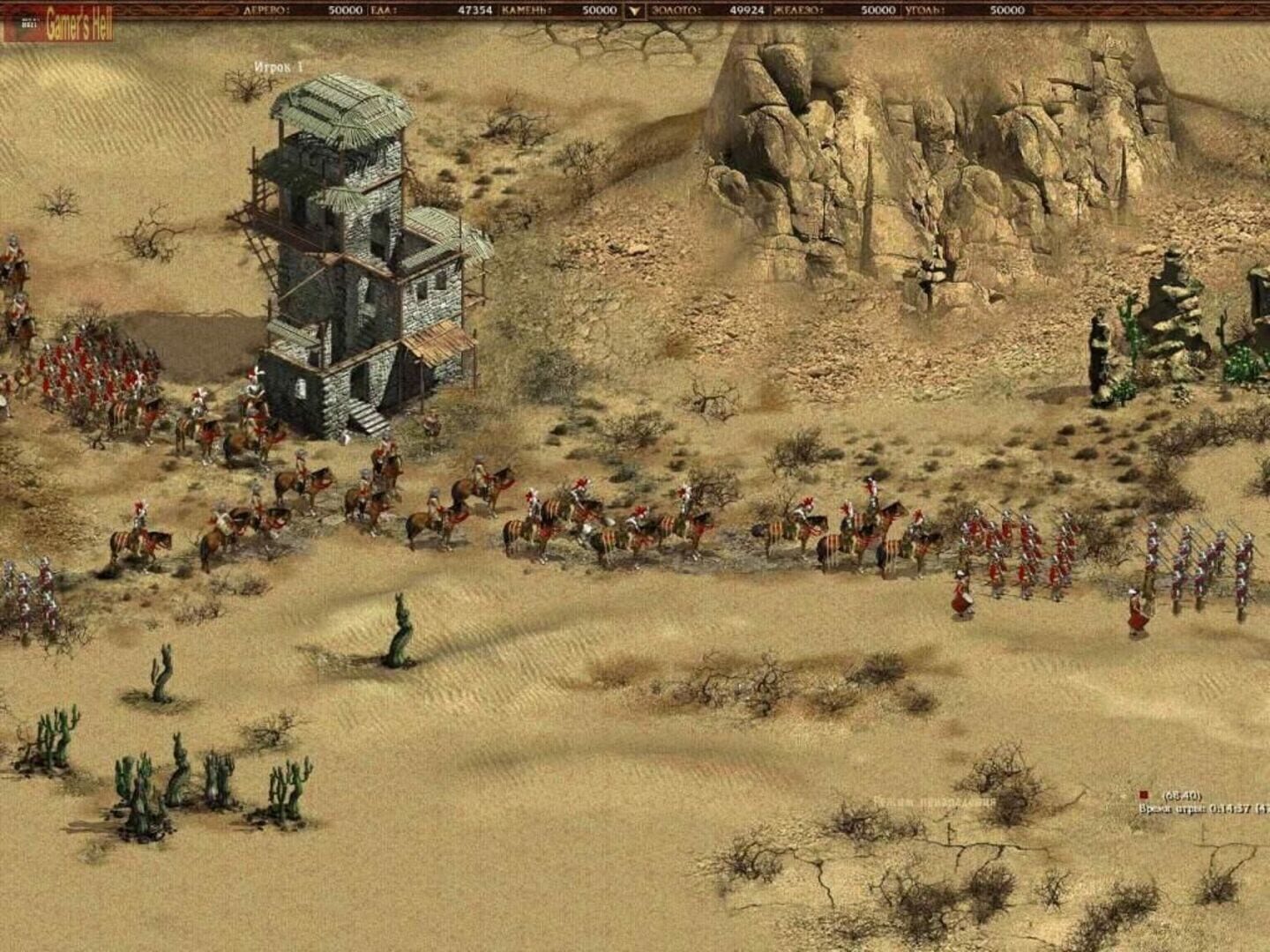
Обновление DirectX
Все ошибки, которые имеют в себе приставку D3D, X3D, xinput *** .dll скорее всего сообщают об отсутствии нужных библиотек DirectX
- Скачать веб установщик можно здесь
Может помочь установка библиотек NET Framework
- Скачать Microsoft .NET Framework 3.5
- Скачать Microsoft .NET Framework 4
Обновление библиотек Microsoft Visual C++
Если в названии упоминается приставка MSVC, и если не упоминается, обновление этих библиотек для игр чрезвычайно важно. К тому же даже после установки вы можете заметить, что ошибка повторяется, причина в том, что необходимо скачивать все версии, как х64, так и х86, некоторые игры требуют обе. Скачиваем и устанавливаем ВСЕ версии компонента.
Распространяемые библиотеки Microsoft Visual C++ скачать
Очистка системы с помощью Advanced SystemCare Free
Скачиваем программу
Запускаем, включаем анализ на основе Искусственного Интеллекта. Программа, вероятно, найдет огромное количество мусорных файлов, битых записей в реестре и прочего.
После завершения анализа примените автоматическое исправление

Системные требования American Conquest (2003)
Убедитесь, что ваш железный конь соответствует минимальным характеристикам, необходимым для этой игры:
Минимальные
Операционная система: Windows 95 / 98 / ME / 2000 / XP
Процессор: Intel Pentium II с тактовой частотой 450 МГц
Видеокарта: с 8 МБ видеопамяти
Оперативная память: 64 МБ
Звуковая карта: совместимая с DirectX
Место на диске: 1.3 ГБ
DirectX: 8.0
Рекомендуемые
Операционная система: Windows 95 / 98 / ME / 2000 / XP
Процессор: Intel Pentium II с тактовой частотой 450 МГц
Видеокарта: с 8 МБ видеопамяти
Оперативная память: 64 МБ
Звуковая карта: совместимая с DirectX
Место на диске: 1.3 ГБ
DirectX: 8.0

Наличие вирусов
Проверьте ваш компьютер на наличие вирусов, можно использовать бесплатные и пробные версии, например:
- Dr. WEB CureIT
Усердный антивирус блокирует запуск American Conquest (2003)
Ситуация обратная предыдущей, установленный или встроенный (защитник windows) антивирус блокируют запуск игры, необходимо либо отключить их на время, либо добавить в исключения папку с игрой. Однако, если защитник успел поместить какие-либо файлы в карантин, игру придется переустановить.
Как временно отключить защитник Windows 10
Пуск → Параметры → Обновление и безопасность → Безопасность Windows → Защита от вирусов и угроз → Крутим вниз до пункта «Параметры защиты от вирусов и угроз», кликаем «Управление настройками» → отключаем «Защита в режиме реального времени».
Как добавить файлы и папки в исключения защитника Windows
Пуск → Параметры → Обновление и безопасность → Безопасность Windows → Защита от вирусов и угроз → Крутим вниз до пункта «Исключения», кликаем «Добавление или удаление исключений» → нажимаем «Добавить исключение» → выбираем нужный файл или папку
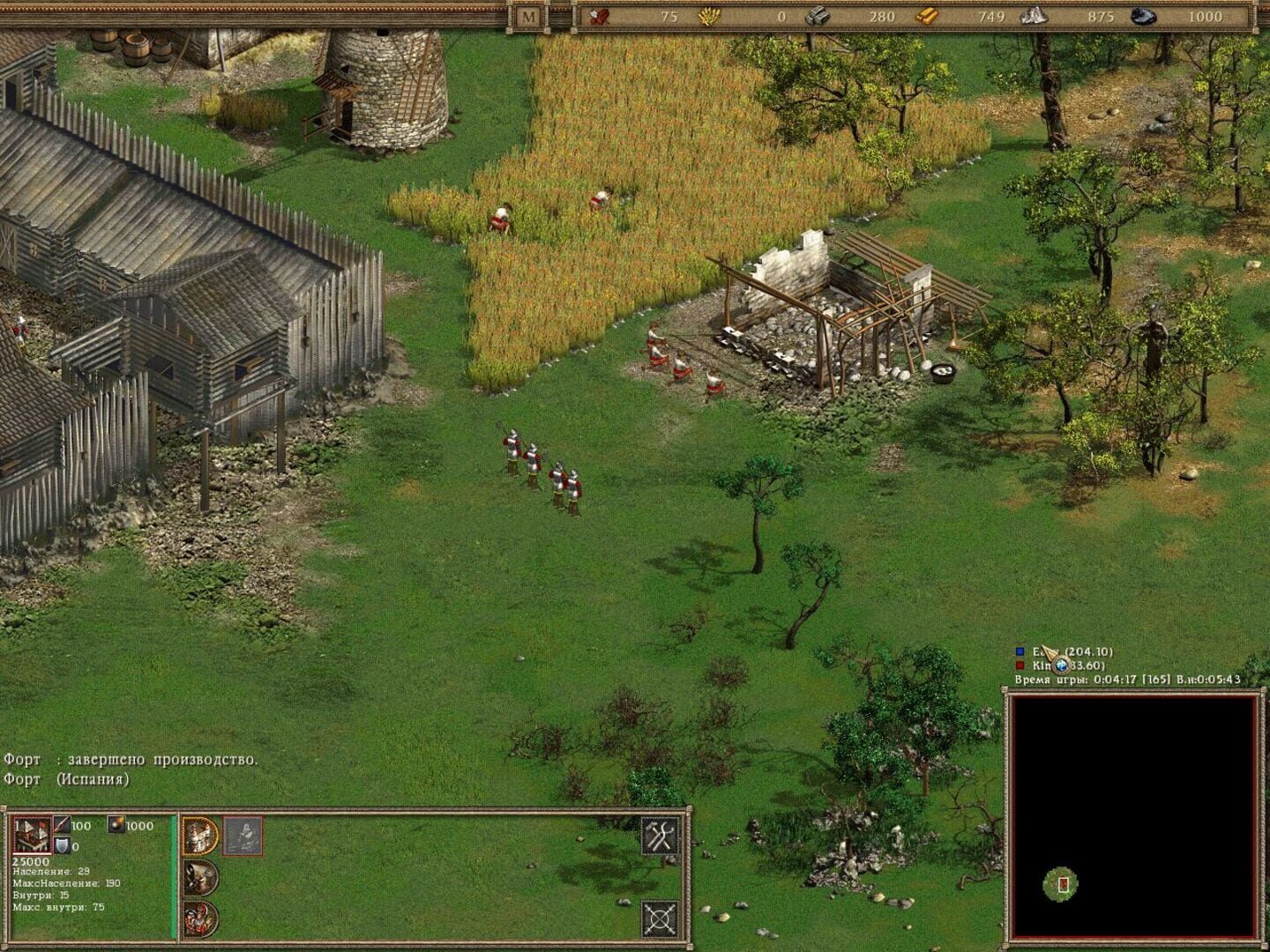
American Conquest (2003) изображение выходит за края, изображение не разворачивается на весь экран, неправильное расположение окна игры, проблемы с разрешением экрана
Проверьте в настройках игры пункты «разрешение экрана» и «на весь экран».
Проблема может крыться в неправильном масштабировании. Необходимо перейти в свойства ярлыка → изменить параметры высокого DPI → поставить флажок в самом низу и нажать ОК

American Conquest (2003) неправильно определяет монитор, запускается не на том мониторе
Если вы пытаетесь вывести игру на другой монитор, вам может помочь статья 5 способов вывести игру на второй монитор.
American Conquest (2003), скачанная с торрента, не работает
Пиратские версии вообще не гарантируют стабильной работы, их разработчики не отвечают перед вами за качество продукта, жаловаться некуда. Есть вероятность, что репак окажется нерабочим, или недоработанным именно под ваши характеристики. В любом случае мы рекомендуем пользоваться лицензионными версиями игр, это убережет ваш компьютер от всевозможных программ-шпионов, майнеров и прочей нечисти, так же обеспечив стабильную поддержку и выход новых патчей от разработчиков.
American Conquest (2003) не скачивается или скачивается долго. Лагает, высокий пинг, задержка при игре
В первую очередь проверьте скорость своего интернет-соединения на speedtest.net, если заявленная скорость в порядке, проверьте, не загружен ли ваш канал, возможно у вас подключено несколько устройств к вай-фаю, идет обновление операционной системы, скачивается что-то в браузере, или запущен фильм. Посмотрите нагрузку на сеть в диспетчере устройств. Проверьте целостность кабеля, идущего к вашему устройству. Если вы все же пользуетесь торрентом, возможно, скорость раздачи ограничена из-за нехватки раздающих. В крайнем случае вы всегда можете позвонить своему провайдеру и узнать, все ли в порядке с вашей линией.
American Conquest (2003) выдает ошибку об отсутствии DLL-файла
Запишите название DLL файла и скачайте его, используя сайт ru.dll-files.com, там же будет описание, что именно это за файл и где он должен находиться.

American Conquest (2003) не устанавливается. Установка прекращена, прервана
Проверьте наличие свободного места на вашем диске. Если с местом все в порядке, рекомендуем так же проверить диск на наличие битых секторов с помощью бесплатных программ VictoriaHDD или CrystalDiskInfo
American Conquest (2003) зависает, застывает изображение
Проблема вполне может быть вызвана самой игрой, это хороший вариант. Но такое поведение может свидетельствовать о неполадках в работе процессора и видеокарты. Проверьте температуры CPU и GPU, нормальный уровень можно узнать на сайте разработчика по модели устройства. Если температура завышена, устройство уже не на гарантии и его давно не чистили, сделайте это сами (если понимаете как) или отнесите в сервисный центр на чистку и замену термопасты, если проблема не устранена, есть вероятность сбоя других компонентов: материнской платы, оперативной памяти или блока питания.
American Conquest (2003) тормозит. Просадки частоты кадров. Низкий FPS (ФПС)
Вероятно вашему ПК не хватает мощности для стабильной работы American Conquest (2003).
- Включите счетчик FPS в настройках Steam или установите любую другую программу для этого на свой вкус. Нам необходимо выйти на стабильные 60 кадров.
- Для начала включите вертикальную синхронизацию
- Вы так же можете поставить масштабирование DLSS (XeSS, FSR) на качество или на баланс (больше производительности, чуть хуже картинка), если у вас современная карта и игра поддерживает эти технологии
- Если не помогло, попробуйте понизить все графические настройки до минимума, кроме разрешения экрана
- После повышайте до тех пор, пока картинка остаётся комфортной. Если же понижение не помогло, остаётся только понижать разрешение.
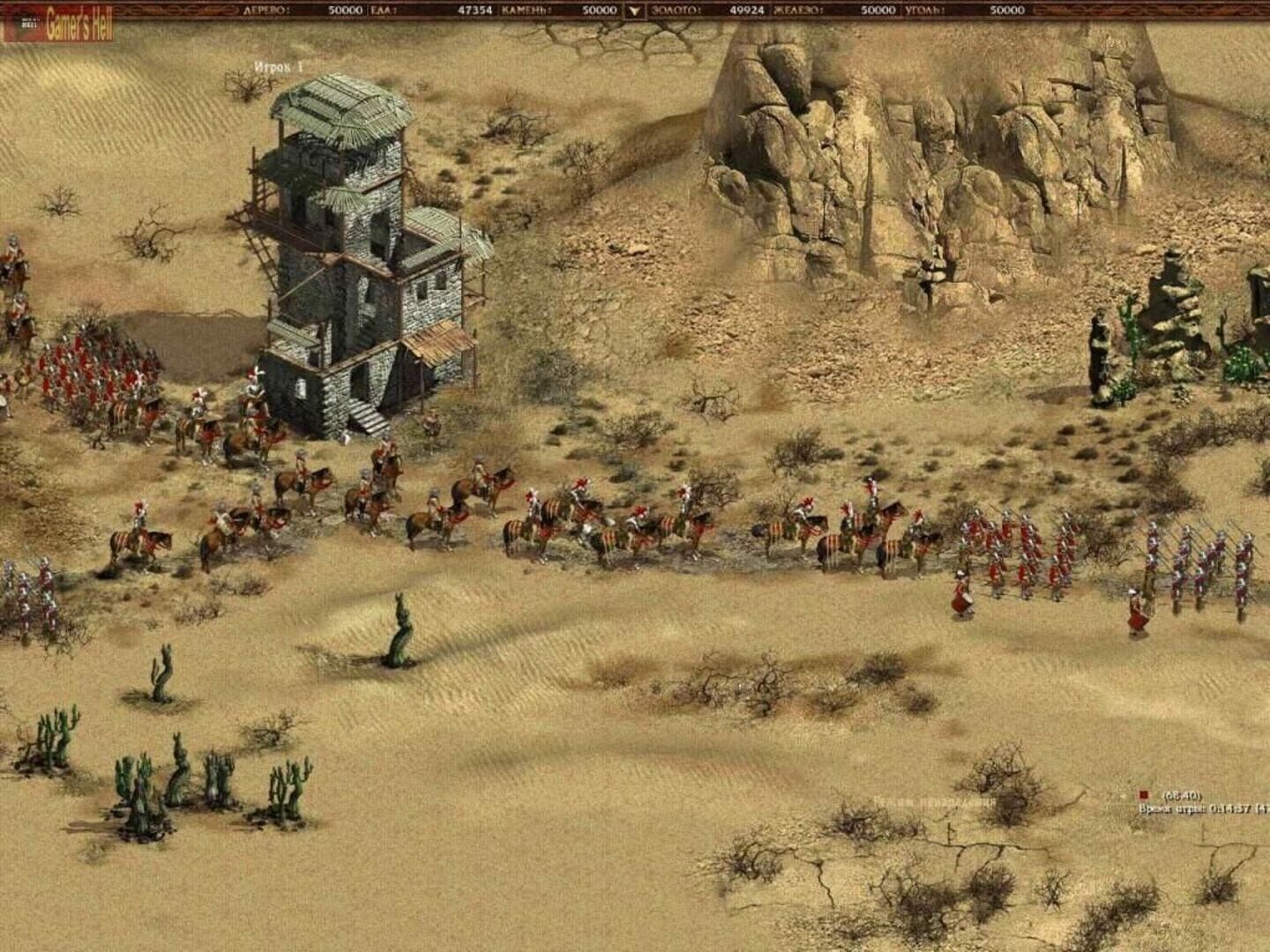
В American Conquest (2003) нет звука. Ничего не слышно
Проверяем звук в настройках игры. Проверяем звук на самом ПК, например музыку в браузере. Если ничего нет:
- проверьте уровень звука в windows (вашей ОС), возможно уровень звука установлен в 0
- проверьте правильность подключения колонок, наушников
- если устройство нестандартное, ему могут потребоваться свои драйвера от разработчика
- возможно нет драйверов на звук в системе вообще (обновляем, смотри первый пункт)
- в крайнем случае есть вероятность, что вышла из строя звуковая карта
American Conquest (2003) не видит мышь, клавиатуру или геймпад. Не работает управление
Первым делом перейдите в настройки игры и проверьте, переключено ли у вас устройство управления на геймпад (если проблема в нем). Плотно ли подключены провода? Работают ли устройства вне игры? Решением может быть проверка драйверов с помощью утилит (смотри первый пункт) или банальное отключение → подключение.
American Conquest (2003) ошибка 0xc0000142

Если American Conquest (2003) выдает ошибку 0xc0000142, устранить проблему можно одним из способов, указанных ниже. Лучше всего пробуйте один за другим, пока проблема не решится.
- При загрузке игры отлючите все антивирусные программы.
- Проверьте путь к папке игры, все должно быть записано латинскими буквами (английскими). Например C:\Games\Game Folder.
- Имя пользователя Windows тоже должно быть указано латиницей. Нажмите Win+R → наберите команду netplwiz → выделите имя пользователя → Свойства.
- Зайти в свойства игры, кликнув правой кнопкой мыши по ярлыку. Совместимость → Режим совместимости → Выберите режим совместимости отличный от вашей ОС → Поставьте галочку «Запускать от имени администратора«.
Если эти советы не помогли, значит надо искать проблему в стабильности работы ОС и в файлах игры.
- С помощью Advanced SystemCare Free проведите стандартную очистку.
- Замените значение реестра: Поиск → Редактор Реестра → HKEY_LOCAL_MACHINE → SOFTWARE → Microsoft → Windows NT → CurrentVersion → Windows → LoadAppInit_DLLs → в строке Значение замените 1 на 0.
- Проверьте компьютер на наличие вредоносных программ и вирусов. После проверки и чистки перезагрузите ПК и снова загрузите игру.
- Проверьте, чтобы у вас были установленные все необходимые версии компонентов, а именно Microsoft Visual C++, DirectX, Драйвера (смотри пункты в начале).
American Conquest – это популярная стратегическая игра, разработанная GSC Game World и выпущенная в 2002 году. В течение многих лет эта игра была одним из любимых временной единицей для многих геймеров. Однако, с появлением новой операционной системы Windows 10, многие пользователи обнаружили проблему с запуском этой игры.
Проблема заключается в том, что American Conquest не запускается на Windows 10 или ведет себя неправильно после запуска. Эта проблема связана с несовместимостью программы с новой операционной системой и может вызывать различные ошибки, такие как вылеты игры, искажения графики и звука, а также неработающие элементы управления.
В данной статье мы рассмотрим несколько способов, которые помогут вам решить проблему с запуском American Conquest на Windows 10. Следуйте указанным ниже шагам, чтобы насладиться игрой без возникновения каких-либо ошибок.
Содержание
- Ошибки запуска American Conquest на Windows 10
- Проблемы совместимости
- Отсутствие обновлений
- Неправильные настройки компьютера
- Проблемы с установщиком игры
- Драйверы устройств
- Проверка целостности игровых файлов
Ошибки запуска American Conquest на Windows 10
1. Ошибка совместимости
Многие пользователи сообщают о проблемах совместимости при запуске American Conquest на Windows 10. Чтобы решить эту проблему, следуйте инструкциям:
- Правой кнопкой мыши щелкните ярлык игры и выберите «Свойства».
- Перейдите на вкладку «Совместимость».
- Активируйте флажок «Запустить эту программу в режиме совместимости с:».
- Из выпадающего списка выберите более старую версию Windows, например, Windows XP или Windows 7.
- Нажмите кнопку «Применить» и «ОК», чтобы сохранить изменения.
2. Ошибка отсутствия файла d3dx9_32.dll
Если при запуске игры появляется сообщение об отсутствии файла d3dx9_32.dll, вам потребуется загрузить и установить этот файл. Для этого выполните следующие действия:
- Перейдите на официальный сайт Microsoft и найдите страницу загрузки пакета DirectX.
- Скачайте пакет DirectX и запустите загрузку.
- Следуйте инструкциям установщика, чтобы установить пакет DirectX на ваш компьютер.
3. Ошибка «Exit to Windows» при запуске игры
Если игра вылетает сразу после запуска и появляется сообщение «Exit to Windows», вам может помочь следующее решение:
- Найдите исполняемый файл игры (обычно это файл .exe) в папке с установленной игрой.
- Правой кнопкой мыши щелкните на файл и выберите «Свойства».
- Перейдите на вкладку «Совместимость».
- Активируйте флажок «Запустить программу от имени администратора».
- Нажмите кнопку «Применить» и «ОК», чтобы сохранить изменения.
Эти решения помогли многим пользователям запустить American Conquest на Windows 10. Однако, если у вас остались проблемы с запуском игры, рекомендуем обратиться к официальной технической поддержке или поискать помощь на форумах игрового сообщества. Удачной игры!
Проблемы совместимости
Причиной проблемы совместимости может быть изменение системных требований игры. Например, American Conquest может быть предназначена для работы на 32-битных операционных системах, в то время как большинство современных компьютеров использует 64-битные версии Windows.
Также возможна проблема совместимости из-за обновления операционной системы. Новые версии Windows часто вносят изменения в способ работы программ, что может повлиять на работу старых игр, включая American Conquest.
Другим фактором, влияющим на совместимость игры, является использование защитных мер, таких как драйвера StarForce. Некоторые версии Windows могут не быть совместимы с этим типом защиты, что может привести к ошибкам запуска игры.
Чтобы решить проблему совместимости, можно попробовать следующие решения:
- Запустить игру в режиме совместимости. Нажмите правой кнопкой мыши на ярлык игры и выберите «Свойства». Перейдите на вкладку «Совместимость» и установите режим совместимости для предыдущей версии Windows.
- Обновить драйвера графической карты. Устаревшие драйвера могут быть причиной проблем совместимости игры. Проверьте, есть ли доступные обновления для вашей графической карты.
- Установить обновления для операционной системы. Microsoft регулярно выпускает обновления, которые могут исправлять проблемы совместимости с играми. Убедитесь, что у вас установлены последние обновления для Windows 10.
- Попробуйте использовать программное обеспечение совместимости, такое как DxWnd. Это программное обеспечение может помочь запускать старые игры на современных системах Windows, решая проблемы совместимости.
Если ни одно из этих решений не помогло решить проблему совместимости, возможно придется обратиться к разработчику игры или искать другие способы запуска American Conquest на Windows 10.
Отсутствие обновлений
Еще одной возможной причиной проблемы с запуском игры American Conquest на Windows 10 может быть отсутствие необходимых обновлений операционной системы.
Windows 10 регулярно выпускает обновления, которые содержат исправления ошибок и улучшения совместимости с программным обеспечением.
Чтобы проверить наличие обновлений, выполните следующие шаги:
- Откройте «Настройки». Нажмите на кнопку «Пуск», а затем выберите «Настройки» (значок шестеренки).
- Перейдите в раздел «Обновление и безопасность». В открывшемся окне настройки выберите раздел «Обновление и безопасность».
- Нажмите на кнопку «Проверить наличие обновлений». Windows 10 автоматически проверит наличие доступных обновлений и предложит их установить.
Если обновления доступны, установите их и перезагрузите компьютер. После этого попробуйте запустить American Conquest. Если проблема остается, перейдите к следующему шагу по устранению ошибки запуска игры.
Неправильные настройки компьютера
Одной из возможных причин ошибки запуска игры American Conquest на Windows 10 может быть неправильная или устаревшая настройка компьютера. Вот несколько шагов, которые помогут исправить эту проблему:
- Проверьте требования к системе игры American Conquest. Убедитесь, что ваш компьютер соответствует требованиям и имеет достаточно ресурсов для запуска игры.
- Обновите драйверы графической карты. Посетите официальный сайт производителя вашей графической карты и загрузите последние драйверы. Установите их на компьютер и перезагрузите систему.
- Проверьте наличие обновлений операционной системы. Обновления могут содержать исправления и улучшения, которые могут решить проблемы с запуском игры.
- Запустите игру в совместимости с предыдущими версиями Windows. Щелкните правой кнопкой мыши на ярлыке игры, выберите «Свойства» и перейдите на вкладку «Совместимость». Установите галочку рядом с пунктом «Запуск этой программы в режиме совместимости» и выберите предыдущую версию Windows, с которой игра работала без проблем.
- Отключите антивирусное программное обеспечение или добавьте игру в список исключений. Некоторые антивирусные программы могут блокировать запуск игры, поэтому временное отключение или добавление игры в список доверенных приложений может решить проблему.
- Запустите игру от имени администратора. Щелкните правой кнопкой мыши на ярлыке игры и выберите «Запуск от имени администратора». Это может помочь преодолеть ограничения прав доступа, которые могут быть причиной ошибки запуска.
После выполнения этих шагов попробуйте запустить игру снова. Если проблема не решена, возможно, вам потребуется обратиться к службе поддержки разработчика игры или обратиться за помощью на специализированных форумах.
Проблемы с установщиком игры
При установке игры American Conquest на операционную систему Windows 10 могут возникнуть следующие проблемы:
1. Ошибка «Несоответствие разрядности»: Если ваша операционная система имеет разрядность 64 бита, а установщик игры предназначен для 32-битных систем, возникает ошибка «Несоответствие разрядности». В таком случае, вам следует установить игру в режиме совместимости с предыдущими версиями операционной системы.
2. Ошибка «Отсутствует файл MSVP140.dll»: Данная ошибка может возникать из-за отсутствия на компьютере необходимых программных компонентов Visual C++. Чтобы исправить эту проблему, вам следует установить пакет Visual C++ Redistributable для соответствующей версии игры.
3. Ошибка «Отсутствует файл d3d12.dll»: Данная ошибка указывает на отсутствие на компьютере необходимых файлов DirectX. Чтобы исправить эту проблему, вам следует обновить или переустановить компоненты DirectX.
4. Ошибка «Ошибка доступа к файлу»: Если во время установки игры возникает ошибка доступа к файлу, вам следует запустить установщик от имени администратора. Для этого, щелкните правой кнопкой мыши по файлу установки и выберите опцию «Запустить от имени администратора».
5. Ошибка «Невозможно найти исполняемый файл»: Если установщик не может найти исполняемый файл игры, вам следует проверить целостность установочных файлов или попробовать установить игру из другого источника.
Следуя данным рекомендациям, вы сможете решить проблемы, связанные с установкой игры American Conquest на операционную систему Windows 10 и наслаждаться игрой без каких-либо ограничений.
Драйверы устройств
Чтобы исправить эту проблему, вам необходимо установить последние версии драйверов для вашего компьютера. Следуйте этим шагам, чтобы обновить драйверы на Windows 10:
- Нажмите правой кнопкой мыши на кнопку «Пуск» в левом нижнем углу экрана и выберите пункт «Устройства и принтеры».
- Найдите свой компьютер в списке устройств и нажмите на него правой кнопкой мыши.
- Выберите пункт «Свойства» в контекстном меню.
- Перейдите на вкладку «Аппаратные средства» и нажмите кнопку «Установка драйвера».
- Выберите опцию «Автоматический поиск обновленного драйвера» и дождитесь завершения поиска.
- Если обнаружены новые драйверы, следуйте инструкциям на экране, чтобы установить их.
- После установки драйвера перезагрузите компьютер и попробуйте запустить American Conquest снова.
Если вы все еще испытываете проблемы с запуском игры, стоит посетить официальный веб-сайт производителя вашей видеокарты, аудиокарты и других устройств для загрузки последних драйверов. Установка актуальных драйверов может решить проблему и обеспечить правильную работу игры на вашем компьютере.
Обновление драйверов устройств — это важный шаг, помогающий исправить ошибку запуска American Conquest на Windows 10. В случае, если проблемы продолжаются, следующий раздел статьи предлагает решение в виде запуска игры в режиме совместимости.
Проверка целостности игровых файлов
Если игра American Conquest не запускается на Windows 10, одной из причин может быть повреждение игровых файлов. Чтобы исправить эту проблему, вам необходимо проверить целостность файлов игры используя встроенный инструмент Steam.
Для проверки целостности игровых файлов American Conquest вам потребуется выполнить следующие шаги:
- Откройте клиент Steam и перейдите в библиотеку.
- Найдите игру American Conquest в списке установленных игр. Щелкните правой кнопкой мыши на название игры и выберите «Свойства» в контекстном меню.
- В окне «Свойства» перейдите на вкладку «Локальные файлы». Нажмите кнопку «Проверить целостность игровых файлов».
- Steam начнет проверку файлов игры и автоматически загрузит недостающие или поврежденные файлы.
После завершения процесса проверки целостности файлов, попробуйте запустить игру American Conquest снова. В большинстве случаев, это решит проблему запуска игры на Windows 10.
Есть два варианта: легкий и сложный.
Легкий вариант — купить эту игру в steam и она уже изначально будет работать в Windows 10, т.к. будет иметь все нужные патчи.
Второй вариант, как я понял, у вас также как и у меня, есть лицензионный диск с игрой, купленной еще в году 2004-2005. Так вот, ту версию без танцев с бубном не запустить. Поскольку официальных патчей никто не выкладывал. Есть вариант ее запуска из виртуальной машины на Windows XP. Т.е. запустить на десятке виртуальную машину на XP, установить там игру, и таким образом играть.
Комментировать
Чтобы запустить American Conquest на Windows 10, можно попробовать следующие шаги:
1. Установите игру с диска или из цифровой копии.
2. Обновите игру до последней версии патча.
3. Правой кнопкой мыши кликните на ярлык игры и выберите «Свойства».
4. В открытой панели выберите вкладку «Совместимость».
5. Включите режим совместимости с Windows XP Service Pack 3.
6. Также можно попробовать запустить игру от имени администратора, отключить антивирусное программное обеспечение или изменить разрешение экрана.
7. Если игра все еще не запускается, попробуйте скачать и установить программу «Directplay», которая необходима для запуска игр старых версий.
Если после перечисленных выше шагов игра все еще не запускается, возможно ее запуск на Windows 10 не поддерживается.
Если вы не можете запустить American Conquest на Windows 10, возможно, проблема связана с несовместимостью игры с новой операционной системой. Многие старые игры имеют проблемы с запуском на более новых версиях Windows из-за изменений в архитектуре операционной системы.
Однако, есть несколько шагов, которые можно предпринять, чтобы попытаться заставить игру работать на Windows 10. В первую очередь, убедитесь, что ваш компьютер соответствует минимальным требованиям для запуска игры. Если ваш компьютер слишком старый, возможно, он не сможет запустить игру в любом случае.
Если же ваш компьютер соответствует требованиям, попробуйте обновить драйверы видеокарты и звуковой карты. Это может помочь решить проблему с запуском игры.
Также, как уже было упомянуто, попробуйте запустить игру в режиме совместимости с Windows XP Service Pack 3. Это позволяет игре использовать старые API и может помочь в ее запуске.
Если все вышеперечисленные методы не помогают, можно попробовать установить виртуальную машину с Windows XP и запустить игру в ней. Это может занять дополнительное время и требует наличия лицензионной копии Windows XP, но это может быть единственным способом запустить игру на новой операционной системе.
В любом случае, если вы не можете запустить American Conquest на Windows 10, не расстраивайтесь — есть множество других старых игр, которые могут быть запущены на новой операционной системе без проблем.
American conquest — это стратегическая игра, разработанная GSC Game World и выпущенная в 2002 году. Несмотря на то, что игра получила множество положительных отзывов и признания, некоторые пользователи столкнулись с проблемой запуска игры на операционной системе Windows 10.
Одной из основных причин проблемы запуска American conquest на Windows 10 является несовместимость программы с новой версией операционной системы. Это может произойти из-за различий в системных требованиях и возможных конфликтов с драйверами или другими программами.
Если вы столкнулись с проблемой запуска American conquest на Windows 10, существует несколько решений, которые могут помочь. Во-первых, попробуйте запустить игру в режиме совместимости с предыдущими версиями Windows. Для этого щелкните правой кнопкой мыши по ярлыку игры, выберите «Свойства», перейдите на вкладку «Совместимость» и установите режим совместимости с предыдущей версией Windows, например, Windows XP.
Если режим совместимости не помог, попробуйте обновить драйверы вашей видеокарты. Иногда проблемы с запуском игр могут быть связаны с устаревшими драйверами или неправильными настройками. Посетите официальный сайт производителя вашей видеокарты и загрузите последние драйверы для вашей модели.
Если ни одно из вышеперечисленных решений не помогло, попробуйте установить и запустить игру в виртуальной машине с более старой версией операционной системы Windows. Виртуальные машины позволяют запускать программы и игры на операционных системах, отличных от текущей.
Надеемся, что одно из этих решений поможет вам запустить American conquest на операционной системе Windows 10 и насладиться игровым процессом без проблем.
Содержание
- Почему игра American Conquest не запускается на Windows 10?
- Проблема совместимости операционной системы
- Отсутствие необходимых системных требований
- Как решить проблемы с запуском American Conquest на Windows 10?
Почему игра American Conquest не запускается на Windows 10?
Игра American Conquest, выпущенная в далеком 2003 году, может испытывать некоторые проблемы при запуске на операционной системе Windows 10. Это связано с тем, что игра разработана для более старых версий Windows и может быть несовместима с новейшей операционной системой.
Одной из основных причин невозможности запуска American Conquest на Windows 10 является неподдержка старых 16-битных приложений. Windows 10 работает только с 32-битными и 64-битными программами, и поэтому игра может отказываться запускаться из-за этой проблемы.
Кроме того, American Conquest может испытывать проблемы совместимости с новыми графическими драйверами и библиотеками Windows 10. Несоответствие между требованиями игры и особенностями операционной системы может вызывать ошибки и вылеты игры при запуске.
Если вы столкнулись с проблемой запуска American Conquest на Windows 10, есть несколько возможных решений. Вы можете попробовать запустить игру в режиме совместимости с более старыми версиями Windows, например, Windows XP или Windows 7. Это может помочь игре работать без ошибок.
Также рекомендуется обновить графические драйверы до последних версий и обновить операционную систему Windows 10 до самой новой доступной версии. Это может исправить проблемы со совместимостью игры.
Если ни одно из вышеперечисленных решений не помогло, вы можете попробовать использовать виртуальную машину, чтобы запустить American Conquest на старых версиях Windows, которые полностью поддерживают эту игру.
В любом случае, перед попыткой запустить American Conquest на Windows 10, рекомендуется проверить совместимость игры с вашей операционной системой и ознакомиться с инструкциями разработчика по устранению проблем.
Проблема совместимости операционной системы
Очень часто это происходит из-за изменений в системных требованиях и технических особенностях операционных систем. Windows 10 имеет совершенно другие требования и настройки по сравнению с Windows XP, что может значительно влиять на работу старых игр.
Если American Conquest не запускается на Windows 10, вам могут понадобиться специальные патчи или обновления, предназначенные для устранения проблем совместимости. Разработчики часто создают патчи, чтобы обеспечить совместимость с более новыми версиями операционной системы. Поэтому стоит проверить наличие обновлений для игры и установить их, если таковые имеются.
Также можно попробовать запустить игру в режиме совместимости с более старой версией Windows. Для этого щелкните правой кнопкой мыши на ярлыке игры, выберите «Свойства» и посмотрите вкладку «Совместимость». Там вы сможете выбрать совместимость с предыдущей версией Windows и выполнить запуск игры с этими настройками.
Также стоит отметить, что если вы используете 64-разрядную версию Windows 10, это может вызвать дополнительные проблемы совместимости. American Conquest была выпущена во времена 32-разрядных операционных систем и может не корректно работать на более новых 64-разрядных системах. В этом случае может потребоваться использование эмулятора или виртуальной машины, чтобы запустить игру.
Отсутствие необходимых системных требований
Если American conquest не запускается на вашем компьютере с операционной системой Windows 10, возможно, причина кроется в отсутствии необходимых системных требований для игры.
Для запуска American conquest на Windows 10 требуются следующие системные характеристики:
| Операционная система | Windows XP / Vista / 7 / 8 / 10 |
| Процессор | Intel Pentium 4 1.5 GHz или эквивалентный AMD процессор |
| Оперативная память | 512 МБ |
| Видеокарта | 64 МБ с поддержкой DirectX 9.0c |
| Место на жестком диске | 2 ГБ свободного пространства |
Убедитесь, что ваш компьютер соответствует указанным системным требованиям перед попыткой запустить игру. Если ваш компьютер не отвечает одному или нескольким требованиям, вам возможно потребуется обновить вашу систему или аппаратное обеспечение, чтобы обеспечить совместимость с игрой.
Если ваш компьютер соответствует системным требованиям, но игра все равно не запускается, попробуйте выполнить другие общие решения проблем, такие как обновление драйверов видеокарты, переустановка игры или запуск игры в совместимости с предыдущими версиями Windows.
Как решить проблемы с запуском American Conquest на Windows 10?
-
Обновите драйверы графической карты: некоторые игры могут не запускаться, если у вас устарел или несовместимый драйвер графической карты. Проверьте официальный сайт производителя своей графической карты и загрузите последние драйверы для Windows 10.
-
Установите совместимость с предыдущими версиями Windows: попробуйте установить совместимость American Conquest с предыдущими версиями Windows. Щелкните правой кнопкой мыши ярлык игры и выберите «Свойства». Затем перейдите на вкладку «Совместимость» и установите совместимость с предыдущей версией Windows, например, Windows XP.
-
Запустите игру с административными правами: некоторые игры требуют прав администратора для запуска. Щелкните правой кнопкой мыши ярлык игры и выберите «Запуск от имени администратора».
-
Отключите компоненты защиты Windows: некоторые компоненты защиты Windows, такие как антивирусные программы или брандмауэр, могут блокировать запуск игры. Попробуйте временно отключить эти компоненты и запустить игру снова.
-
Обновите игру и патчи: проверьте официальный сайт разработчиков игры и загрузите последние обновления и патчи для American Conquest. Эти обновления могут содержать исправления и улучшения, которые могут помочь в решении проблем с запуском.
-
Переустановите игру: если все вышеперечисленные методы не помогли, попробуйте полностью удалить игру и затем установить ее заново. Убедитесь, что вы используете последнюю версию игры и все обновления.
-
Свяжитесь с технической поддержкой: если ни одно из вышеперечисленных решений не помогло, свяжитесь с технической поддержкой разработчиков игры или создателей патчей для получения дополнительной помощи.
Использование одного или нескольких из этих решений может помочь вам решить проблемы с запуском American Conquest на Windows 10. Удачи в игре!
Skip to content

This is only one fix that work for Windows 10 and 8, also works at 64 bit systems.
Description of the problem: After entering the game, there is only a black screen interface, and there is a background sound, and the click does not respond.
Download the dplayx patch and copy the dplayx.dll file from the archive to the game root directory:
http://www.mediafire.com/file/wgynt12v3v6u0i6/American_Couquest_w10_patch_black_fix.rar/file
Conquering the Americas is an old game (originally released in 2003), a lot of bugs, and the official has given up this game.
Please share & subscribe.
Contact: c.ibrahim.vkl@hotmail.com
Like and share: https://www.facebook.com/Electrical-Engineering-Electronics-Projects-1622449761344737/
source
how to repair windows 7
Jacob MORRIS
MORRIS is an impassioned technology writer. He always inspires technologists with his innovative thinking and practical approach. A go-to personality for every Technical problem, no doubt, the chief problem-solver!
На чтение6 мин
Опубликовано
Обновлено
American Conquest – популярная стратегическая игра, которая была выпущена в 2002 году. Однако, с появлением новой операционной системы Windows 10 многие игроки столкнулись с проблемами запуска. В этой статье мы рассмотрим основные проблемы запуска American Conquest на Windows 10 и предложим эффективные решения.
Одной из наиболее распространенных проблем является невозможность запустить игру из-за совместимости с новой операционной системой. В таком случае рекомендуется использовать режим совместимости с предыдущими версиями Windows. Для этого необходимо найти ярлык игры, щелкнуть правой кнопкой мыши и выбрать вкладку «Свойства». В появившемся окне выберите вкладку «Совместимость» и установите флажок напротив пункта «Запускать эту программу в режиме совместимости с». Затем выберите более старую версию Windows из выпадающего списка.
Еще одной распространенной проблемой является отсутствие звука в игре после запуска. В таком случае необходимо проверить настройки звука на компьютере. Убедитесь, что громкость на максимуме и что динамики работают исправно. Если проблема не устраняется, попробуйте установить или обновить драйвера звуковой карты.
Установка обновлений и патчей также может помочь в решении проблем с запуском American Conquest на Windows 10. Часто разработчики выпускают обновления, которые исправляют известные проблемы совместимости с новыми операционными системами. Проверьте официальный сайт игры или форумы сообщества, чтобы найти и скачать последние обновления и патчи.
Все приведенные выше решения должны помочь в запуске American Conquest на Windows 10. Однако, если проблема остается неразрешенной, рекомендуется обратиться за помощью к разработчикам игры или специалистам технической поддержки. Они смогут предложить индивидуальное решение или поискать более подходящий способ решения проблемы.
Частые проблемы при запуске American Conquest на Windows 10
1. Ошибка «Не удалось запустить игру»
Эта ошибка возникает, когда игра не может быть запущена из-за некоторых совместимостей или проблем с драйверами. Чтобы решить эту проблему, попробуйте следующее:
- Установите последние обновления операционной системы Windows 10 и драйверы видеокарты. Иногда проблемы совместимости могут быть связаны с устаревшими драйверами.
- Запустите игру от имени администратора. Иногда проблемы с доступом к файлам могут помешать запуску игры.
- Измените совместимость игры. Щелкните правой кнопкой мыши на ярлыке игры, выберите «Свойства», затем перейдите на вкладку «Совместимость». Попробуйте включить режим совместимости с предыдущими версиями Windows, например Windows XP или Windows 7, и запустите игру снова.
2. Ошибка «Отсутствует файл dll»
Если вы получаете ошибку о отсутствующем файле DLL при запуске American Conquest, попробуйте следующее:
- Убедитесь, что игра была правильно установлена. Если файлы игры были повреждены или отсутствуют, то это может вызвать ошибку DLL. Удалите игру и установите ее снова.
- Проверьте антивирусное программное обеспечение. Иногда антивирусные программы могут удалять файлы DLL, так как они могут быть распознаны как потенциально вредоносные. Установите игру в исключения антивирусного программного обеспечения или временно отключите антивирусную программу перед запуском игры.
3. Зависание или низкая производительность игры
Если игра зависает или работает медленно на Windows 10, вы можете попробовать следующие решения:
- Запустите игру в режиме совместимости с предыдущими версиями Windows. Это может помочь избежать некоторых компатибельности или проблем с драйверами.
- Уменьшите графические настройки игры. Игра может быть слишком ресурсоемкой для вашей системы. Попробуйте уменьшить разрешение экрана, уровень детализации и другие графические настройки в меню игры.
- Закройте ненужные программы в фоновом режиме. Наличие других программ, работающих в фоновом режиме, может затруднить работу игры. Попробуйте закрыть все ненужные программы перед запуском игры.
Надеемся, что эти решения помогут вам решить проблемы, связанные с запуском American Conquest на Windows 10. Если проблемы продолжаются, рекомендуется связаться с разработчиками игры или проверить официальные форумы сообщества для получения дополнительной поддержки.
Совместимость с операционной системой
Запуск старых игр на современных операционных системах может вызвать проблемы совместимости. American Conquest, как и многие другие старые игры, был разработан для более старых версий Windows, и может не запускаться на Windows 10 без необходимых доработок.
Для решения проблемы совместимости с операционной системой и запуска American Conquest на Windows 10, можно применить следующие рекомендации:
- Установить совместимость с предыдущими версиями Windows: нажмите правой кнопкой мыши на ярлык игры и выберите «Свойства». В окне «Свойства» перейдите на вкладку «Совместимость» и установите флажок рядом с опцией «Запускать эту программу в режиме совместимости». Затем выберите версию Windows, на которой игра работала без проблем. Нажмите «Применить» и «ОК».
- Установить разрешение экрана: высокое разрешение экрана может вызывать проблемы запуска старых игр. Попробуйте изменить разрешение экрана на менее высокое значение и запустить игру снова.
- Отключить защиту от перезаписи файлов: можно попробовать временно отключить защиту от перезаписи файлов в операционной системе. Для этого откройте «Параметры безопасности» и выключите опцию «Защита от перезаписи файлов» или аналогичную опцию.
- Обновить драйвера видеокарты и DirectX: устаревшие драйверы видеокарты и DirectX могут вызывать проблемы с запуском игры на Windows 10. Проверьте наличие последних версий драйверов и установите их, если это необходимо. Также убедитесь, что у вас установлена последняя версия DirectX.
- Использовать программу совместимости: в Интернете можно найти специальные программы совместимости, которые помогут запустить старые игры на современных операционных системах. Попробуйте найти и использовать такую программу для запуска American Conquest на Windows 10.
Если ни одно из вышеперечисленных решений не помогло, возможно, игра несовместима с Windows 10. В таком случае можно попробовать запустить игру в виртуальной машине с более старой версией Windows или искать альтернативные способы запуска игры.
Ошибки при установке игры
Установка игры American Conquest на операционную систему Windows 10 может вызывать различные ошибки. В данном разделе рассмотрим некоторые из них и возможные способы их решения.
1. Ошибка «Установите комплект DirectX»
В некоторых случаях при установке игры может появиться сообщение об ошибке, требующее установки комплекта DirectX. Для решения этой проблемы необходимо скачать и установить последнюю версию DirectX с официального сайта Microsoft.
2. Ошибка «Невозможно найти файлы игры»
Если при установке игры появляется сообщение о невозможности найти файлы игры, то, вероятнее всего, файлы были повреждены или удалены. Для решения этой проблемы необходимо проверить целостность файлов и, если это необходимо, переустановить игру.
3. Ошибка «Игра не совместима с текущей версией Windows»
Некоторые старые игры могут быть несовместимы с операционной системой Windows 10. В таком случае можно попробовать запустить игру в режиме совместимости с предыдущей версией Windows. Для этого нужно нажать правой кнопкой мыши на ярлык игры, выбрать «Свойства», затем перейти на вкладку «Совместимость» и установить соответствующий режим.
4. Ошибка «Недостаточно места на диске»
При установке игры может возникнуть сообщение о недостаточном месте на диске. В таком случае нужно проверить свободное место на диске и освободить его при необходимости. Также стоит убедиться, что установка происходит на диск с достаточным объемом свободного места.
Устранение этих ошибок позволит успешно установить игру American Conquest на операционную систему Windows 10 и наслаждаться ее геймплеем без проблем.
Проблемы с графикой и звуком
При запуске игры American Conquest на Windows 10 возможны проблемы с графикой и звуком. Вот несколько возможных причин и их решения:
- 1. Отсутствие совместимости с новыми версиями операционной системы: Если игра была разработана для более старых версий Windows, она может не поддерживать новые функции и интерфейс ОС. В этом случае, попробуйте запустить игру в режиме совместимости.
- 2. Устаревшие драйверы графической карты: Убедитесь, что у вас установлены последние драйверы для вашей графической карты. Так вы можете исправить возможные проблемы с графикой.
- 3. Низкая производительность компьютера: Если ваш компьютер не соответствует минимальным требованиям игры, возможны проблемы с графикой и звуком. Попробуйте уменьшить настройки графики в игре или обновить аппаратное обеспечение компьютера.
- 4. Отключен звук на компьютере: Если у вас нет звука в игре, проверьте настройки звука на вашем компьютере, возможно звук отключен или уровень громкости на минимуме.
- 5. Конфликт с другими программами: Возможно, некоторые программы на вашем компьютере мешают правильной работе игры. Попробуйте закрыть все ненужные программы и запустите игру заново.
Если после применения этих решений проблемы с графикой и звуком все еще не исчезли, вам может потребоваться обратиться к службе технической поддержки разработчика игры для дальнейшей помощи.
American Conquest, a popular strategy game releasеd in 2002, may encounter difficulties when running on Windows 10. Many plaуers have reported issues such as thе game not starting, black screens, flickering screens, or crashes. Fortunately, there are several troubleshooting methods that may hеlp resolve these issues.
Оne common fix is to reset Winsock. To dо this, follоw these steps⁚
1. Рress the Windows key and tуpe CMD.
2. Right-click on Command Prompt and select Run as administrator.
3. In the Сommand Prompt, type netsh winsock reset and press Enter.
4. Restart your computer and try launching American Conquеst again.
Another fix is to ensure that DirectPlay is enabled. Here’s how⁚
1. Go to the Desktop and press WinKey+R to open the Run window.
2. Tyре optionalfeatures and press Enter.
3. In the Windows Features window, scroll down and look for Legaсy Components.
4. Expand Legacy Components and check the box next to DirectPlay.
5. Сlick OK and restart your computer.
If the gаme still doеsn’t work рroperly, you can try the following solutions⁚
— Download the dxplayx.dll file from the internet and рlace it in the mаin game directory.
— Use the dgVoodoo 2.53 application to redirect legacy DirectDraw сalls into OpenGL 1.1/3.0.
— Check if there are any uрdates or patches available for the game from the official website or community forums.
— Ensure that your graphics card drivers are up to date.
— Try running the game in compatibility mode for Windows XP or another compatible operating system.
— Disable or temporarily uninstall any antivirus or firewall software that may interfere with the game.
It’s worth noting that American Conquest may not be officially supported on newer operating systems, so not all issues may have a guaranteed solution. However, many players have reported success with these troubleshooting methods. If all else fails, you can try contacting the game’s support team or seek assistаnce from online communities dedicated to gaming troubleshooting.
Remember to always eхercise caution when downloading files from the internet and ensure thеy come from trusted sources.
Введение:
Завоевание Америки — это захватывающее приключение, которое многие геймеры мечтают испытать. Но что если вы хотите узнать, как запустить игру «Завоевание Америки» на своем ПК с операционной системой Windows 10? В этой статье я расскажу вам о нескольких способах, которые помогут вам осуществить вашу мечту. Погружайтесь в мир и вперед, к завоеванию Америки!
1. Проверьте системные требования
Перед тем, как приступить к запуску игры, убедитесь, что ваш компьютер соответствует системным требованиям. Игра «Завоевание Америки» требует определенного объема оперативной памяти, процессора и графической карты. Проверьте, достаточно ли у вас ресурсов.
2. Обновите драйверы графической карты
Правильно настроенные драйверы графической карты — ключевой аспект для запуска игр на Windows 10. Перейдите на веб-сайт производителя вашей графической карты и скачайте последнюю версию драйвера. Установите ее на вашем компьютере и перезагрузите систему.
3. Установите игру «Завоевание Америки»

Перейдите на официальный сайт игры и скачайте установочный файл. Запустите его и следуйте инструкциям на экране, чтобы установить игру на вашем ПК. Убедитесь, что вы выбрали правильную операционную систему — Windows 10.
4. Настройте совместимость игры
Иногда игры, разработанные для более старых версий Windows, могут вызывать проблемы при запуске на новой системе. Чтобы исправить это, щелкните правой кнопкой мыши на ярлыке игры и выберите «Свойства». Затем перейдите на вкладку «Совместимость» и установите флажок рядом с «Запуск программы в режиме совместимости с». Выберите предыдущую версию Windows из выпадающего списка и нажмите «ОК».
5. Обновите DirectX
Для запуска игры «Завоевание Америки» на Windows 10 вам может понадобиться обновление DirectX — программной платформы, которая позволяет программам взаимодействовать с аппаратурой компьютера. Перейдите на официальный сайт Microsoft и скачайте последнюю версию DirectX. Установите ее на вашем компьютере и перезагрузите систему.
6. Запустите игру «Завоевание Америки»

Теперь, когда все настроено и готово, вы можете запустить игру «Завоевание Америки». Щелкните дважды по ярлыку игры на рабочем столе или найдите ее в меню «Пуск». Играйте и наслаждайтесь завоеванием Америки прямо на вашем Windows 10!
В итоге, когда вы устанавливаете игру «Завоевание Америки» на Windows 10, помните о нескольких важных шагах — проверьте системные требования, обновите драйверы графической карты, установите игру, настройте совместимость, обновите DirectX и, наконец, запустите игру. Не забывайте о качественной игровой мыши и клавиатуре, чтобы сразить всех врагов и стать настоящим завоевателем!
Завоевание Америки: Как запустить на Windows 10

Вступление:
Завоевание Америки — одна из самых удивительных историй в истории человечества. Этот огромный континент с его разнообразными культурами, языками и историей привлекает миллионы людей. И если вы хотите погрузиться в мир американской мечты, но не знаете, как запустить на Windows 10 культовую игру «Завоевание Америки», то этот гайд специально для вас!
Шаг 1: Подготовка к установке
Перед тем, как вы сможете насладиться игрой «Завоевание Америки», вам потребуется что-то, с чем вы запустите ее на своем компьютере на Windows 10. В первую очередь, проверьте системные требования игры и убедитесь, что ваш компьютер соответствует им.
Затем загрузите установочный файл игры с официального сайта разработчика или авторизованного дистрибьютора. Убедитесь, что загруженный файл не содержит вирусов или вредоносного ПО, просканировав его антивирусной программой.
Шаг 2: Установка игры
Как только у вас есть установочный файл игры, дважды щелкните на нем, чтобы начать установку игры «Завоевание Америки». Следуйте инструкциям на экране и выберите предпочитаемые параметры установки.

После завершения установки, запустите игру и пройдите процесс активации, если это требуется. Обычно вам потребуется ввести лицензионный ключ, который обычно указан на упаковке игры или в письме с ключом активации.
Шаг 3: Настройка игры
После активации игры, она будет готова к запуску. Однако, перед тем, как вы сможете окунуться в мир «Завоевания Америки», вам может потребоваться настроить игру для оптимального игрового опыта.
Откройте настройки игры и проверьте, чтобы они соответствовали вашим предпочтениям. У вас должна быть возможность выбрать язык, режим игры, разрешение экрана и другие важные настройки.
Итог:
Итак, часть американской мечты теперь доступна на вашем компьютере! Следуя этому гайду, вы сможете запустить игру «Завоевание Америки» на Windows 10 и насладиться удивительным путешествием по истории этого прекрасного континента. Разобравшись с установкой и настройкой игры, вы сможете окунуться в мир американской истории и культуры, испытывая эмоции и адреналин от каждой новой ситуации.
Завоевание Америки — это не только игра, это возможность почувствовать дух этого континента и узнать больше о его истории. Наслаждайтесь игрой и позвольте себе забыть о реальности на несколько часов, окунувшись в захватывающее приключение по материку, открывая новые территории и завоевывая сердца американского народа!
Завоевание Америки: как запустить на Windows 10
Вероятно, каждый из нас задается вопросом о том, как запустить заветную игру «Завоевание Америки» на современной операционной системе Windows 10. В данной статье эксперт и опытный копирайтер расскажет вам подробно о всех необходимых шагах для запуска игры на вашем компьютере.
Шаг 1: Процесс установки
Первым шагом для запуска игры «Завоевание Америки» на Windows 10 является процесс установки игры. Для этого необходимо:
- Найти лицензионный диск с игрой или загрузить ее с официального сайта разработчика.
- Запустить установочный файл и следовать инструкциям на экране.
- После завершения установки, запустить игру.
Теперь мы готовы приступить к следующему шагу.
Шаг 2: Совместимость с Windows 10
Далеко не все игры, разработанные для предыдущих версий операционной системы Windows, могут быть успешно запущены на Windows 10. Поэтому необходимо проверить совместимость игры «Завоевание Америки» с Windows 10.
Чтобы узнать, совместима ли игра с вашей операционной системой:
- Откройте папку, в которую была установлена игра.
- Найдите файл «Системные требования» или «Readme», который должен быть включен в установочный пакет игры.
- Откройте файл и проверьте совместимость игры с операционной системой Windows 10.
Если игра совместима, можно переходить к следующему шагу. Если нет, не отчаивайтесь, часто разработчики выпускают обновления или существуют специальные программы-эмуляторы, позволяющие запускать старые игры на новых операционных системах.
Шаг 3: Обновление драйверов
Очень важным шагом в запуске игры «Завоевание Америки» является обновление драйверов вашей видеокарты, звуковой карты и других необходимых устройств. Устаревшие драйвера могут быть причиной неполадок при запуске игры на Windows 10.

Для обновления драйверов выполните следующие действия:
- Откройте «Управление устройствами» в параметрах вашей операционной системы.
- Найдите устройства, требующие обновления драйверов.
- Кликните правой кнопкой мыши на устройство и выберите «Обновить драйвер».
- Выберите «Автоматическое обновление драйвера» и дождитесь завершения процесса.
После обновления всех необходимых драйверов переходите к следующему шагу.
Шаг 4: Режим совместимости
Если проблемы с запуском игры все еще возникают, попробуйте запустить игру в режиме совместимости с предыдущими версиями операционной системы:
- Найдите ярлык игры на рабочем столе или в меню «Пуск».
- Кликните правой кнопкой мыши на ярлыке и выберите «Свойства».
- Перейдите на вкладку «Совместимость».
- Отметьте опцию «Запустить эту программу в режиме совместимости с» и выберите предыдущую версию операционной системы, совместимую с игрой.
- Сохраните изменения и попробуйте запустить игру.

Если эти действия не помогли, есть еще одна техника, о которой я расскажу в следующем шаге.
Шаг 5: Виртуальная машина
Если все остальные попытки запустить игру «Завоевание Америки» на Windows 10 не увенчались успехом, есть одно крайнее решение – создание виртуальной машины с предыдущей версией операционной системы.
Важно понимать, что эта опция может потребовать дополнительных ресурсов и времени для ее настройки, поэтому перед принятием решения проконсультируйтесь с техническим специалистом.
Чтобы создать виртуальную машину, выполните следующие шаги:
- Установите программу для создания виртуальной машины, например, Oracle VM VirtualBox.
- Загрузите образ предыдущей версии операционной системы, совместимой с игрой.
- Создайте новую виртуальную машину и установите в нее загруженный образ.
- Запустите виртуальную машину и установите игру внутри нее.
- Запускайте игру виртуальной машиной, включая взаимодействие с ней через сетевое соединение.
Этот метод может быть сложным для некоторых пользователей, поэтому, как я уже упоминал, проконсультируйтесь с техническим специалистом, если вы сомневаетесь в своих навыках.
Итог
Как мы видим, запустить игру «Завоевание Америки» на операционной системе Windows 10 не всегда является простой задачей. Однако, следуя предложенным рекомендациям, вы повысите свои шансы на успешный запуск игры.
Помните, что проверка совместимости, обновление драйверов, использование режима совместимости и даже создание виртуальной машины могут стать способами преодолеть преграды на вашем пути к запуску игры «Завоевание Америки» на Windows 10.
Удачи в ваших игровых приключениях!
